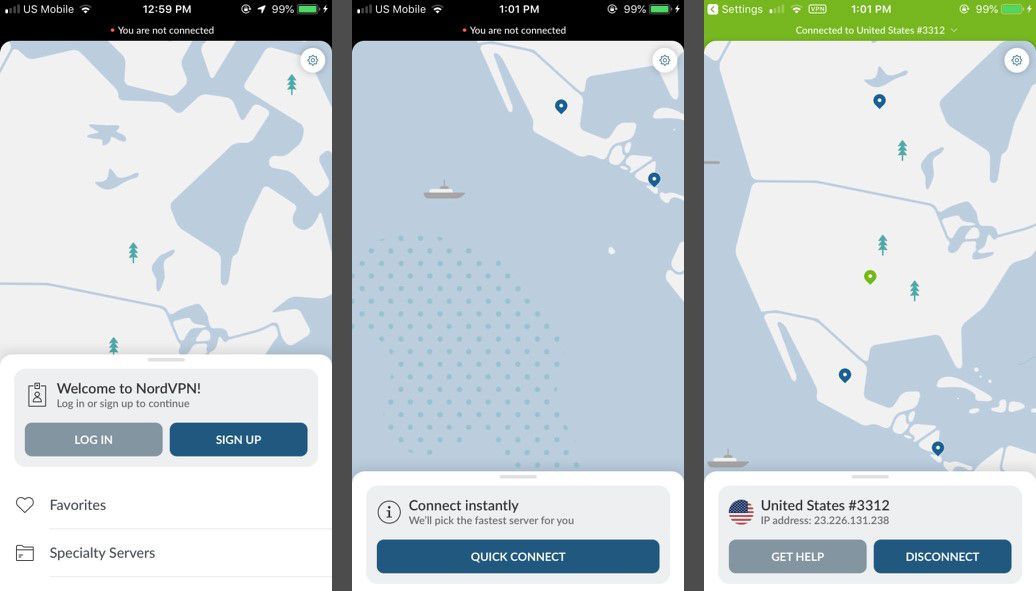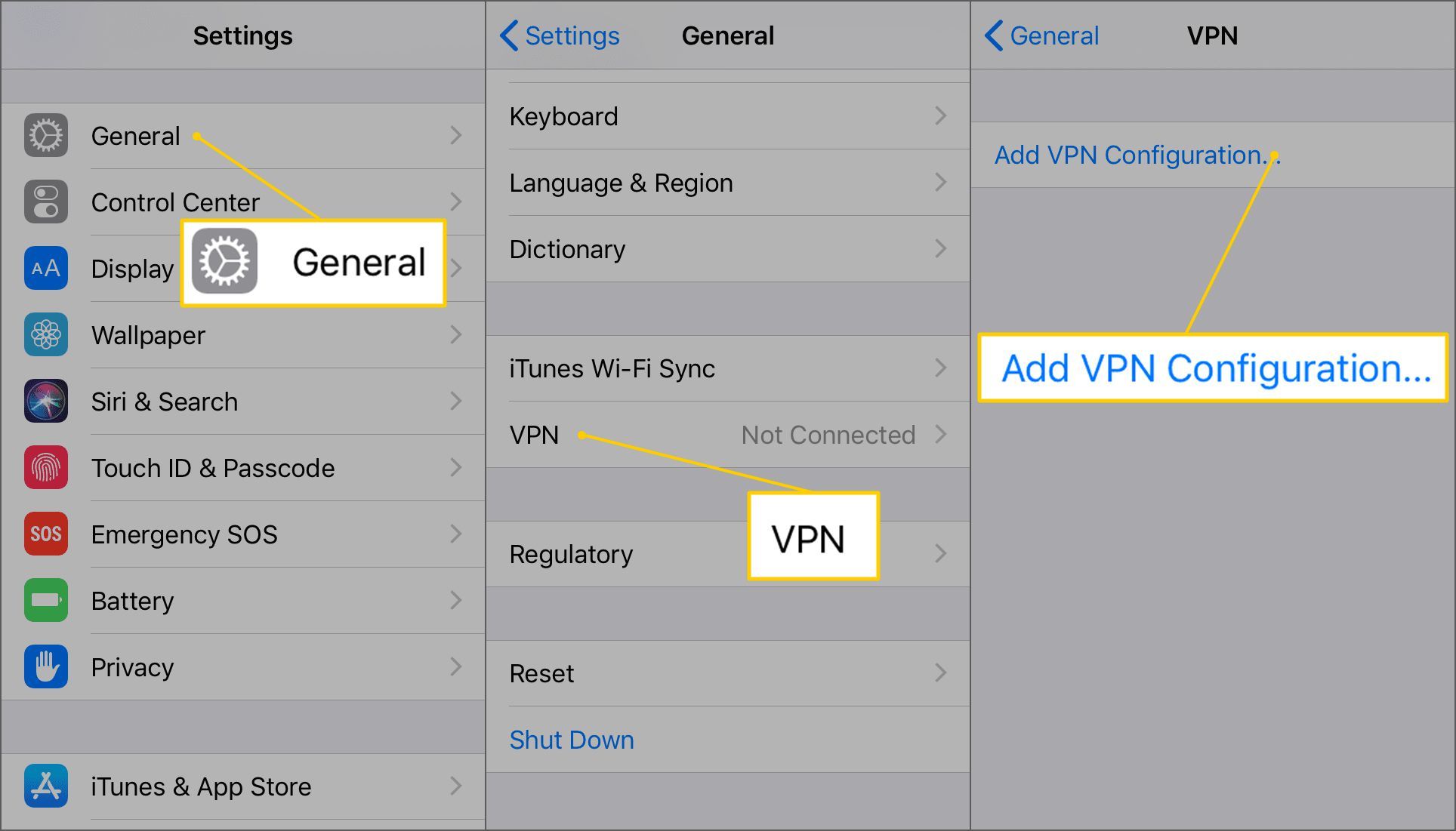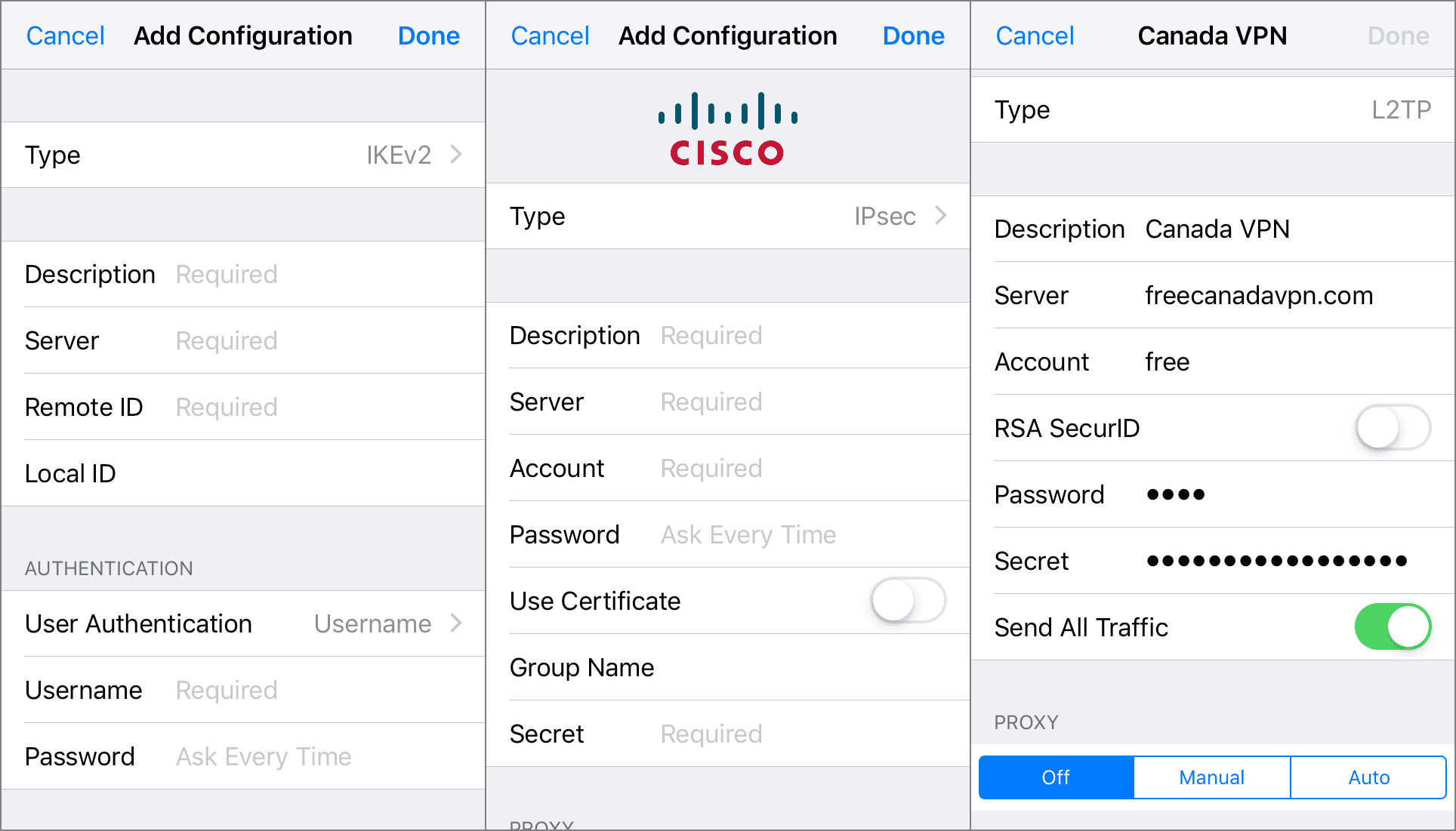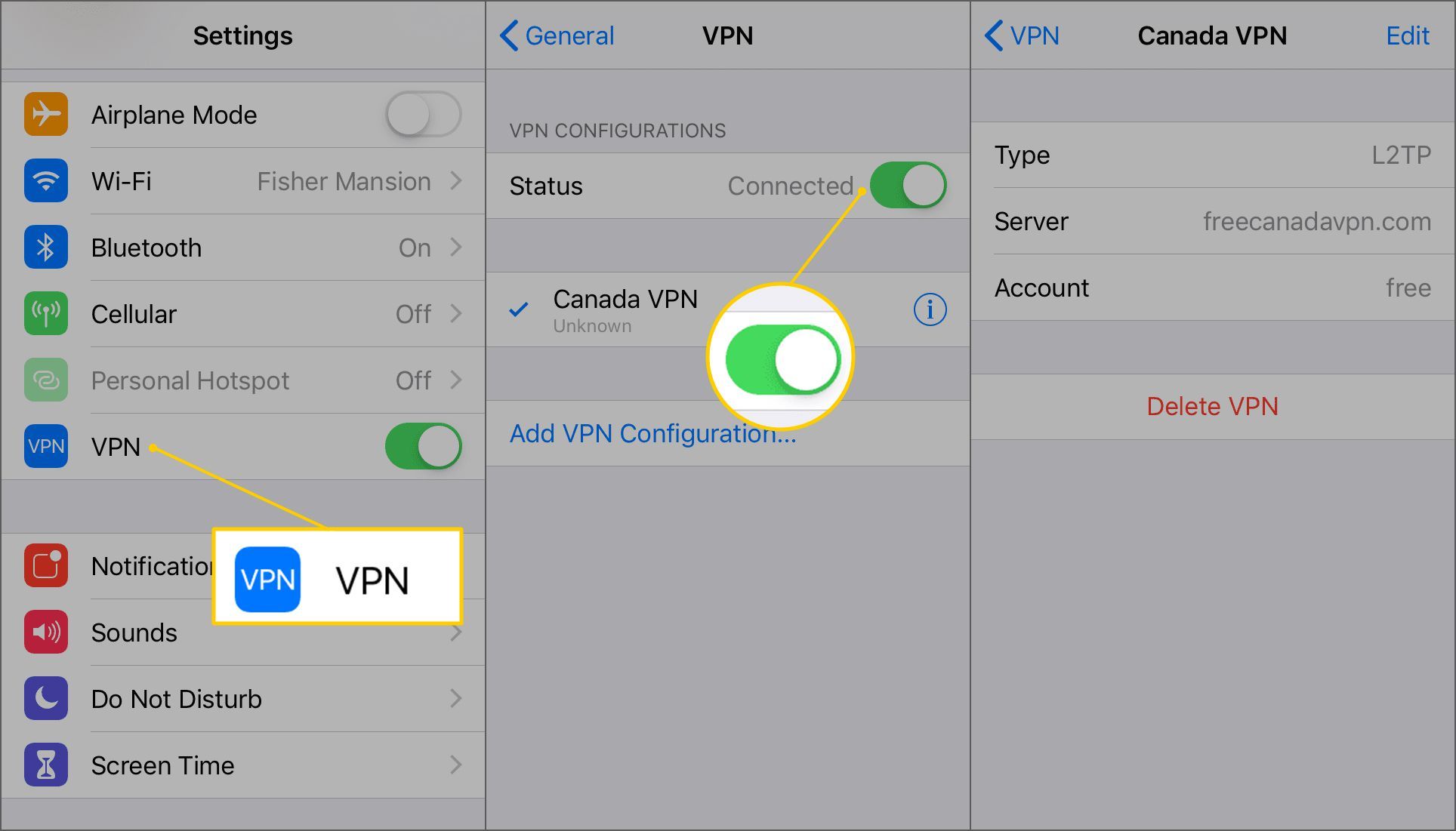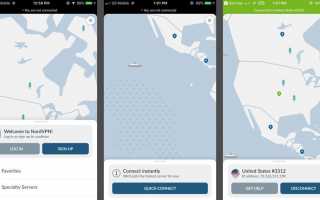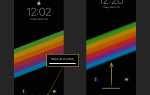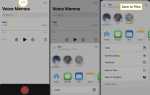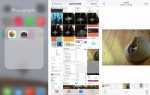Содержание
Вы, наверное, слышали, как VPN (виртуальная частная сеть) может шифровать ваши данные и защищать вашу личность при просмотре веб-страниц. Но знаете ли вы, что вы также можете использовать VPN на своем iPhone? Ты можешь. После настройки вы можете сделать такие вещи, как скрыть IP-адрес вашего iPhone, просматривать веб-страницы анонимно и даже получать доступ к гео-ограниченному контенту на таких сайтах, как Netflix.
Настроить VPN на вашем iPhone легко, если вы используете приложение VPN, но вы также можете настроить VPN вручную на своем iPhone. Вот посмотрите на оба варианта.
Указания в приложении VPN в этой статье применимы ко всем версиям iOS, тогда как настройка конфигурации VPN вручную применяется к iOS 12, iOS 11 и iOS 10.
Использование приложения iPhone VPN
Настроить приложение VPN на вашем iPhone очень просто. Первый шаг — потратить немного времени на исследование различных провайдеров VPN. Если вы хотите защитить несколько устройств, выберите VPN-сервис с приложениями для разных типов устройств, а не только для iPhone (iOS). Два провайдера VPN с высоким рейтингом и приложениями для нескольких устройств, включая iPhone, — это NordVPN и ExpressVPN.
Как настроить приложение VPN на вашем iPhone
Загрузите приложение VPN. Нажмите Магазин приложений На вашем iPhone введите название службы VPN в строке поиска. Как только вы найдете правильное приложение, нажмите «Установить».
Установите и настройте приложение. Следуйте инструкциям на экране, относящимся к приложению VPN. Например, вам может потребоваться добавить файл конфигурации или предоставить специальные разрешения.
Запустите приложение. Если вы впервые используете VPN, вас попросят зарегистрироваться или ввести новые учетные данные для входа.
В зависимости от провайдера учетные данные для входа в приложение могут отличаться от вашей учетной записи VPN.
Используйте VPN. Просто выберите VPN-сервер, к которому вы хотите подключиться (или используйте опцию быстрого подключения, если она доступна), и все готово. Приложение для просмотра веб-страниц iPhone теперь защищено от киберугроз приложением VPN.

Кроме того, большинство приложений VPN поставляются с дополнительными функциями безопасности, такими как переключатель блокировки, которые отключают ваши приложения от Интернета, если VPN по какой-либо причине отключается. Это помогает защитить ваш IP-адрес от раскрытия даже временно. Также могут быть параметры настройки расширенных настроек, такие как «автоматическое подключение» или «добавить в Siri».
Хотя бесплатные альтернативы VPN доступны, они могут поставляться с нежелательной рекламой и рекламным ПО. Если вы можете, всегда лучше использовать надежного, платного VPN-провайдера.
Ручная настройка VPN на iOS
Еще один способ настроить VPN на iPhone — настроить детали сервера вручную. Прежде чем начать, вам необходимо собрать некоторые технические данные, такие как тип протокола VPN-подключения, сертификаты, сведения о сервере и параметры прокси-сервера.
Чтобы добавить новую конфигурацию VPN, откройте настройки приложение и выберите Генеральная > VPN > Добавить конфигурацию VPN.

выберите Тип и выберите один из протоколов туннелирования VPN: IKEv2, IPsec, или же L2TP. Затем нажмите назад вернуться к предыдущему экрану.
Заполните данные сервера. В зависимости от протокола туннеля, который вы выбрали на предыдущем шаге, введите Описание, сервер, учетная запись, секрет, Удаленный идентификатор, Аутентификация пользователя, а также Локальный идентификатор.

Поле Описание — это имя службы VPN. Сервер — это либо IP-адрес, либо доменное имя. Удаленный идентификатор — это имя хоста. Локальный идентификатор иногда остается пустым.
При необходимости настройте параметры прокси в нижней части экрана конфигурации VPN. Использовать Руководство по эксплуатации параметры прокси-сервера для указания параметров сервера, порта и аутентификации. использование Авто ввести URL.
Нажмите Готово когда вы закончите с настройкой iPhone VPN.
Чтобы включить VPN-подключения на вашем iPhone, перейдите на настройки > Генеральная > VPN и включите Статус Переключить переключатель.

Выберите конфигурацию VPN, которую вы хотите использовать на вашем iPhone. Если вы настроили только один VPN, он выбран по умолчанию.
Всякий раз, когда вы хотите включить VPN, откройте настройки приложение и нажмите VPN, который находится под другими типами сетевого подключения, такими как Bluetooth и сотовая связь. Чтобы изменить VPN на другую конфигурацию, вернитесь к экрану, указанному в шаге 6, и коснитесь предпочитаемого VPN-сервера. Если сведения о соединении действительны, в верхней части экрана появляется индикатор VPN рядом с другими значками, такими как Wi-Fi и оператор мобильной связи.
8 лучших провайдеров VPN услуг 2019 года